Comment réparer le son de crépitement du haut-parleur de l'ordinateur portable sous Windows 10/11
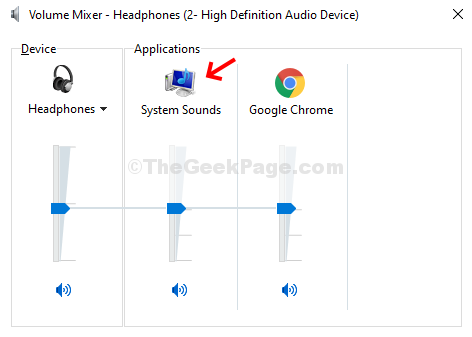
- 712
- 173
- Anaïs Charles
Le volume de haut-parleur de votre PC Windows 10 joue un rôle important dans vos activités quotidiennes, comme écouter de la musique, des fichiers audio, des sites vidéo, la création de visuels et bien plus encore. Vous voulez simplement que cela fonctionne bien à Al Times. Mais, même le contrôle du volume s'accompagne de ses problèmes, par exemple, vous pouvez soudainement entendre un son crépitant ou un son de distorsion d'arrière-plan ennuyeux.
Ce problème peut être résolu facilement. Voici comment vous pouvez réparer le son crépitant de votre ordinateur portable Windows 10.
Table des matières
- Méthode 1: Comment corriger le son de crépitement des haut-parleurs de l'ordinateur portable via le gestionnaire de périphériques
- Méthode 2: Comment corriger le son craquage du haut-parleur de l'ordinateur portable via un panneau de configuration de son
- Méthode 3: Vérifiez tout programme de parti Thid prenant un contrôle audio
Méthode 1: Comment corriger le son de crépitement des haut-parleurs de l'ordinateur portable via le gestionnaire de périphériques
1 - Recherche Gestionnaire de périphériques Dans la recherche de tâches Windows, puis cliquez sur Device Manager qui affiche dans le résultat de la recherche pour l'ouvrir instantanément.
2 - Maintenant, faites un droite Cliquez sur Sur votre pilote audio (dans mon cas, c'était Realtek Audio)
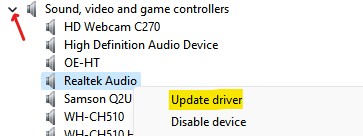
3-maintenant, cliquez sur Parcourir mon ordinateur pour le pilote option
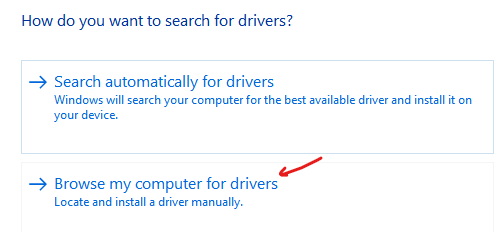
4 - Maintenant, cliquez sur Permettez-moi de choisir parmi une liste de conducteurs avaialables
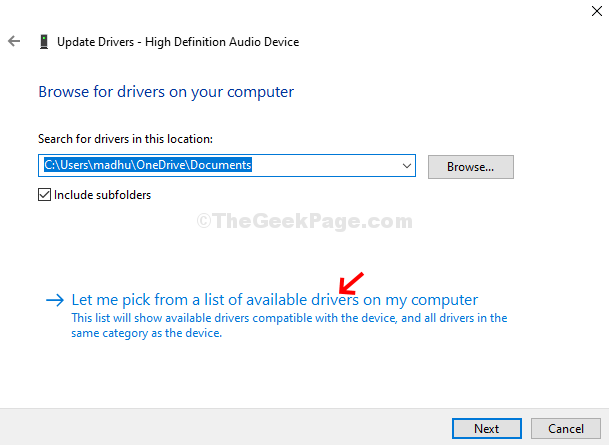
Étape 6: Il tirera les appareils sonores disponibles sur votre ordinateur . Maintenant, sélectionnez Périphérique audio haute définition et cliquer Suivant
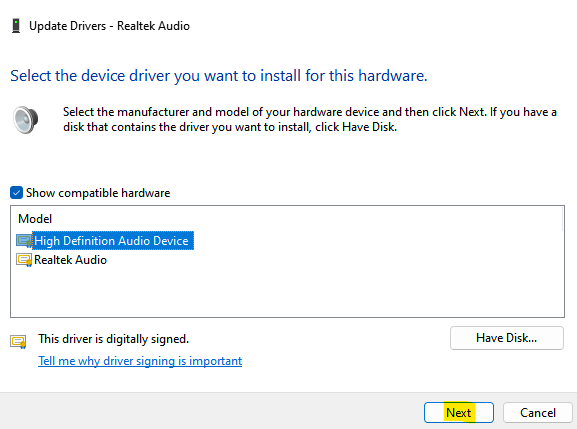
C'est tout et le son crépitant de votre haut-parleur de votre ordinateur portable doit être réparé.
Méthode 2: Comment corriger le son craquage du haut-parleur de l'ordinateur portable via un panneau de configuration de son
Étape 1 - Appuyez sur Clé Windows + R ouvrir courir.
Étape 2-maintenant, copier et coller mmsys.cpl Dans la zone de commande RUN
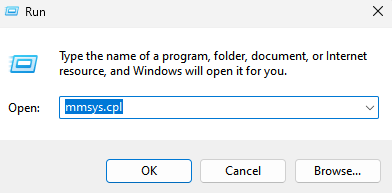
Étape 3: Dans le Son fenêtre> Relecture Onglet> Sélectionner Haut-parleurs > Cliquez sur Propriétés.
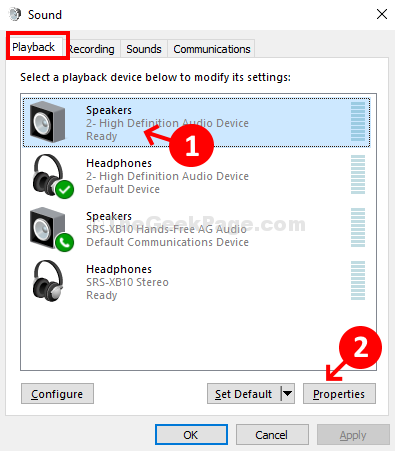
Étape 4: Dans le Propriétés des conférenciers Fenêtre> Cliquez sur le Renforcement Onglet> Décochez Désactiver toutes les améliorations> Appliquer.
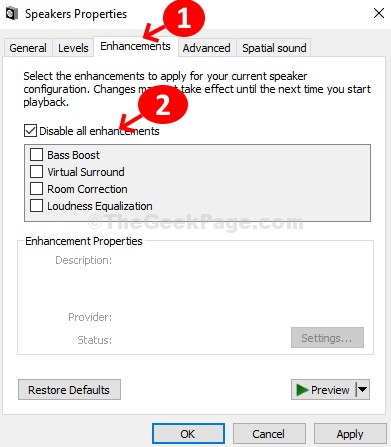
Cliquez également sur Avancé Onglet et puis Décocher L'option disant Permettre aux applications de prendre le contrôle exclusif de cet appareil
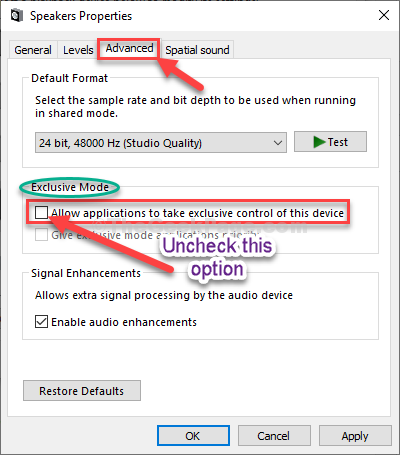
Étape 5: Clique sur le Avancé Onglet> Sélectionnez la 1ère option 16 bits, 44100 Hz (qualité CD) > Appliquer.
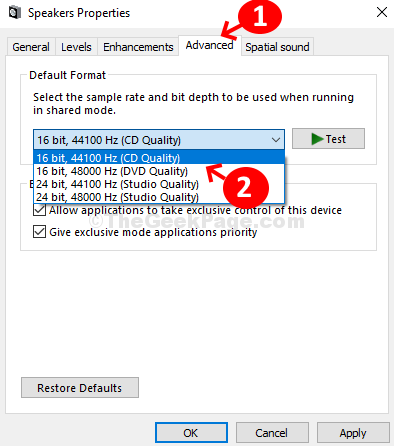
Étape 6: Barre des tâches > cliquez avec le bouton droit sur le volume Icône> Cliquez sur Mélangeur à volume ouvert.
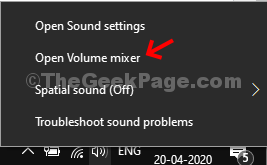
Étape 7: Dans le Mélangeur de volume Fenêtre> Cliquez sur Sons de système.
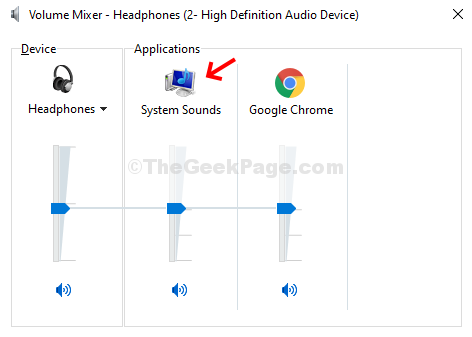
Étape 8: Dans le Son Fenêtre> Cliquez sur Communications Onglet> Sélectionnez le bouton radio à côté de Réduire le volume d'autres sons de 80% > Appliquer.
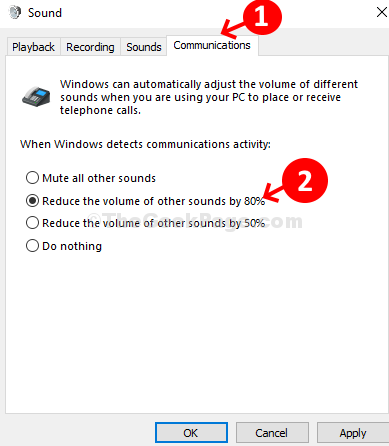
Cela devrait corriger le son de crépitement de votre ordinateur portable. S'il persiste, essayez la méthode 2.
Vous pouvez également lire: -
- Problème de bégaiement / de distorsion sonore dans Windows 10
- Correction du bourdonnement audio dans Windows 10
- Audio / son sur Windows 10
Méthode 3: Vérifiez tout programme de parti Thid prenant un contrôle audio
Si vous avez un logiciel tiers tel que Sonore ou Smartbyte, qui peut prendre un contrôle audio sur votre système et peut modifier la sortie audio, ce qui donne un son crépitement, essayez de les désinstaller ou de regarder de près dans leurs paramètres.
Maintenant, laissez le dépanneur détecter tous les problèmes et résoudre. Si cela ne fonctionne pas, essayez la 3e méthode.
- « Correction d'une erreur de bibliothèque d'exécution Microsoft Visual C ++ dans Windows 10/11
- Comment désactiver le mode incognito dans Chrome en utilisant le registre dans Windows 10 »

